2025. 2. 25. 12:29ㆍ카테고리 없음

안녕하세요! 저희는 디지알에이디 입니다.
포토샵에서 텍스트나 이미지를 정렬하는 방법 중
하나인 가운데 정렬 기능을 활용하는 법을 설명드릴게요.

작업물 디자인을 할 때 주로 중앙 정렬을 활용하는
까닭은 중심에 배치된 요소가 레이아웃 전반적으로
단정하고 균형감 있게 연출되기 때문이에요.

포토샵에서 텍스트를 중앙에 정렬하는 방법을 이번 시간에 간단히 설명 드리겠습니다.
포토샵에서 가운데 정렬을 활용해야 하는 까닭은
이 기능이 디자인 작업 과정에서 중요한 위치를 차지하기 때문입니다.

중앙 정렬은 요소들을 가로 또는 세로축을 기준으로 중앙에 배치하여
디자인의 균형미와 아름다움을 표현할 수 있습니다.
포토샵에서 텍스트를 가운데 정렬하는 방법을 본격적으로 알려드리겠습니다~^^
우선 어도비 포토샵 프로그램을 실행시켜 주세요.
제작하고자 하는 이미지나 디자인 구성 요소가 마련되어 있어야 합니다.
이전에 작업하시던 문서를 그대로 사용하셔도 괜찮아요.


사각형 도형을 하나 만들어 보겠습니다.
위치는 가운데가 아닌 위 또는 아래에 무작위로 배치해 주세요.^^

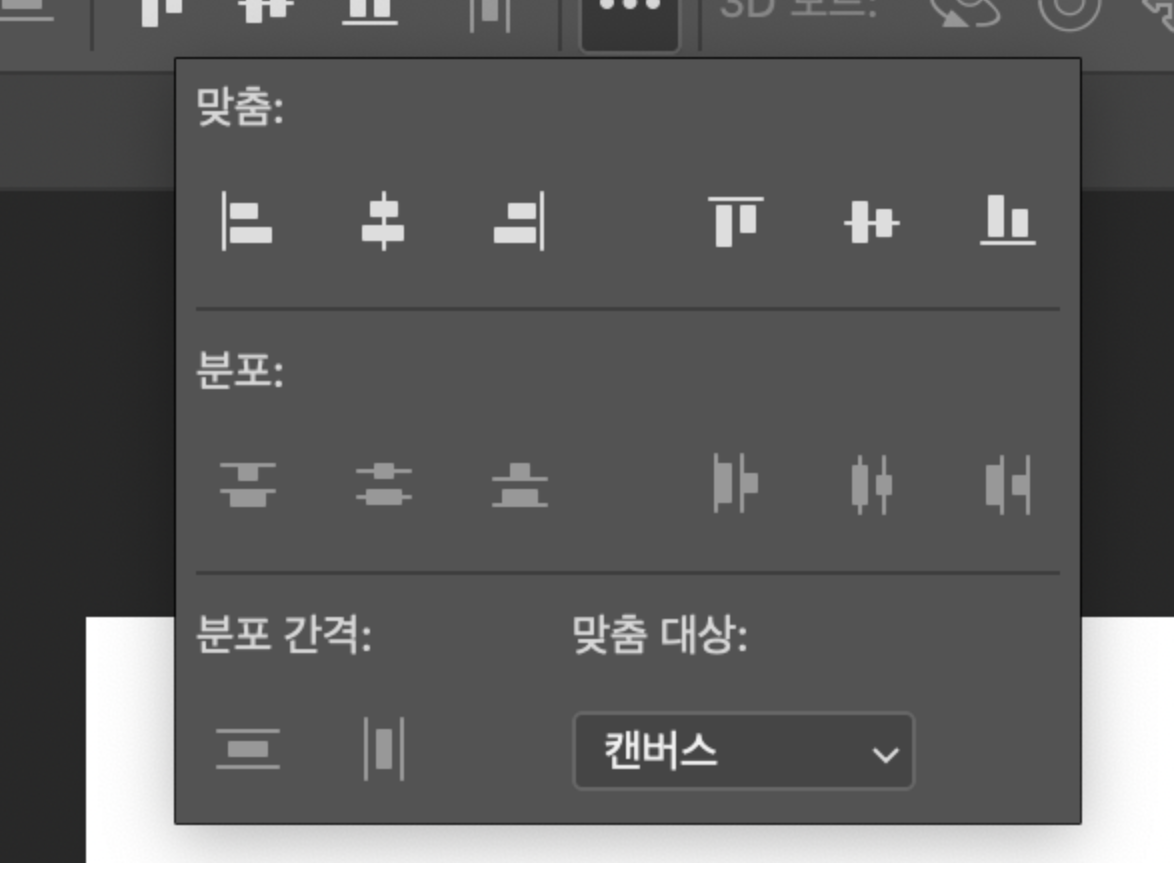


캔버스 중앙에 레이어를 위치시키는 방법은 아주 쉽습니다.
레이어를 먼저 선택한 뒤, 상단 메뉴 바에서 '가운데 맞춤' 옵션을 클릭하거나 단축키 Ctrl + Shift + C를 눌러 적용할 수도 있습니다.
이렇게 설정하면 선택한 레이어가 가로와 세로 방향을 기준으로 중앙에 위치하게 됩니다.
여러 개의 레이어를 중앙에 맞추는 방법 또한 쉽습니다.

사각형과 원 도형을 각각 하나씩 그려주세요.
해당 도형을 선택한 후 Ctrl + J 키를 누르면 레이어가 복사됩니다.

위치도 무작위로 배치해 주세요. ^^
정렬하고자 하는 레이어들을 먼저 선택한 다음,
상단 메뉴 바에서 '가운데 정렬' 옵션을 클릭하거나 단축키를 이용해서 적용할 수 있습니다.

여러 개 선택하신 레이어들을 동시에 고른 후,
위쪽 메뉴에서 가운데 맞춤을 누르시면 적용되는 것을 보실 수 있습니다.
포토샾 프로그램 내에는 여러가지 단축키가 있어서 이를 이용한다면 좀 더 효과적으로 배열 작업을 진행할 수 있습니다.
모든 레이어를 선택하려면 Ctrl + A 단축키를 사용하고,
선택한 레이어들을 복사하려면 Ctrl + Shift + C 단축키를 사용하세요.
많이 활용되는 단축키이므로 알아두면 유용할 거예요. ^^
포토샵에서 텍스트나 이미지를 정렬하는 방법들에 대해 여러가지 알아봤습니다.
디자인 작업 시 가운데 정렬은 꼭 필요한 기능이니 능숙하게 다루어 밸런스 있고 보기 좋은 결과물을 만들어 보세요!
디지알에이디였습니다. 감사합니다!